Со временем некоторые приложения перестают поддерживать старые модели iPad или iPhone, которые работают под управлением iOS 10 или ниже. Рассказываем, как установить совместимые версии программ на неподдерживаемые устройства.
С выходом iOS 12 многие разработчики обновили свои приложения, внеся изменения в интерфейс, исправления ошибок и новые функции. При этом некоторые программы и игры перестали работать на старых моделях iPhone или iPad – новая версия приложения совместима только с iOS 11 и выше.
Недавно я сам столкнулся с этой проблемой, когда потребовалось подключить часы Amazfit Pace и умные весы Xiaomi к iPhone 5. Для работы обоих гаджетов необходимо приложение Mi Fit, которое с сентября 2018 года официально перестало поддерживать iOS 10 и более ранние версии. Но выход из ситуации я нашёл.
Магазин приложений Apple достаточно умён, чтобы определить, когда вы просматриваете приложение на устройстве, которое не может запустить последнюю версию. В этом случае, App Store предложит вам установить более старую, но совместимую версию.
Как в 2021 году загрузить приложения на старый iPad после сброса настроек
Стоит отметить два момента: во-первых, этот метод работает, только если вы купили / скачали приложение (не обязательно на этом устройстве, но на этом Apple ID); и, во-вторых, устаревшая версия может иметь проблемы и ошибки.
- Войдите в App Store под своим Apple ID на устройстве под управлением iOS 12.
- Найдите приложение, которое не работает со старым iPhone или iPad, и скачайте / купите его.
- Откройте App Store на старом iOS-устройстве и перейдите в «Покупки».
- Найдите необходимое приложение и загрузите его, нажав на значок облака.
После этого App Store обнаружит, что ваше устройство не может запустить последнюю версию, и предложит вам установить более старую версию.
В моём примере iPhone 5 был прикреплён к моему Apple ID, и я сразу же скачал приложение на iPhone XS Max, после чего зашёл в «Покупки» и загрузил совместимую версию Mi Fit на «пятерку». Этого хватило, чтобы подключить оба аксессуара.

Каждый год после презентации новых iPhone, компания Apple выпускает и новую мобильную систему iOS. Разработчикам, для стабильности работы своих приложений в новой системе, также приходится вносить изменения и выпускать новые апдейты своих продуктов в App Store. Со временем старые версии iOS перестают поддерживайся как Apple, так и разработчиками приложений. И если Вы обладатель моделей iPhone и iPad, которые работают не на последних версиях iOS, то запросто столкнетесь с проблемой установки некоторых приложений и игр.
«Для данного контента (приложение) требуется iOS 8 (здесь может быть указана любая версия iOS) или новее»

УСТАНОВКА ПРИЛОЖЕНИЙ НА СТАРЫХ ВЕРСИЯХ IOS
Что нужно, чтобы загрузить приложение из App Store для iOS неподдерживаемых устройств (iPhone и iPad со старой версией iOS)
Если у вас появилось подобное предупреждение, не стоит расстраиваться, выход есть! К сожалению, установить самую последнюю версию приложения у вас не получится, а вот загрузить предыдущую, совместимую именно с вашей iOS, можно.
У вас есть два варианта скачать и установить приложение на неподдерживаемую iOS:
- Загрузить/купить приложение под своим Apple ID на iPhone и iPad с более новой/последней версией iOS, а потом перейти к Шагу 5 данной инструкции
- Воспользоваться для загрузки/покупки компьютером
Для второго варианта вам потребуется:
- компьютер с macOS или Windows c доступом в Интернет;
- установленная программа iTunes версии 12.6.5;
- учетная запись Apple ID, которая используется на устройстве с активированной функцией iCloud (ее можно включить в настройках iPhone или iPad).
ВАЖНО! C выходом iOS 11 и обновлением iTunes до версии 12.7, Apple убрала из медиакомбайна магазин приложений App Store и теперь приложения можно скачивать только на устройстве с iOS — iPhone, iPad, iPod Touch. Поэтому вам нужно установить последнюю версию программы с App Store — это iTunes 12.6.5, скачать ее можно отсюда. О том, как удалить iTunes читайте в следующей статье. Чтобы проверить установленную у вас версию:
- для macOS — в строке меню нажмите «iTunes» → «О программе iTunes»
- для Windows — выберите «Справка» → «О программе iTunes»
Как установить приложение из App Store, которое требует новую версию iOS
В iOS 11 и выше, нужно нажать на иконку вашей учетной записи, она находится в верхнем правом углу во всех разделах, кроме «Поиск»
Если у вас по какой-то причине в разделе «Покупки» на iPhone/iPad не отображаются совершенные покупки, тогда воспользуйтесь поиском в App Store. Найдите приложения, которые Вы приобрели в iTunes на компьютере или другом iOS-устройстве с помощью своего Apple ID и нажмите кнопку Загрузить
К сожалению, не все приложения возможно установить данным способом. Например, если у вас гаджет с iOS 7, а минимальная доступная версия для загрузки предназначена для iOS 10, то, вероятнее всего, у вас ничего не получится. В таком случае, вам нужно воспользоваться следующей инструкцией.
После загрузки приложения на компьютере, файл можно удалить из «Медиатеки» iTunes, это все равно версия, которая вам не подойдет.
Расскажите своим друзьями об этом лайфхаке, поделившись ссылкой на своей станице в соц.сетях и подписывайтесь на наши страницы в Facebook, Twitter или Вконтакте

Не всегда обновления приложений несут в себе что-то новое и полезное, зачастую устраняются одни ошибки, но тут же появляются другие. Хуже, когда после обновления появляется реклама или пропадают полезные функции, а таких случаев очень много.
В данном материале мы расскажем, как откатить версию приложения на iOS с помощью программ Charles и iTunes. Но прежде чем приступить, обратите внимание:
- инструкция работает только на версии Charles 4, проверялась на Charles 4.0.2 (программа платная, но имеет неограниченный пробный период, пробная версия прекращает свою работу через каждые полчаса);
- максимальная версия iTunes для macOS — 12.3.3, для Windows — 12.2.2, на следующих версиях данный способ уже не работает: либо программа iTunes не запускается, либо нет кнопки Загрузить (12.4-12.4.3), либо появляется ошибка
«iTunes не может проверить подлинность сервера. Недействительный сертификат сервера» (12.5-12.6.5).
Откатил старый iPad и iPhone до iOS 6. Теперь работает джейлбрейк и ставятся старые игры


Всем привет! Сегодня расскажу, как откатиться до iOS 6 и играть в старые игры. Данный способ подходит только для iPad 2,1; 2,2; 2,3; 2,4 и для iPhone 4s (4,1)!
Примечание: чтобы посмотреть модель девайса подключаем его к ПК и открываем 3utools.
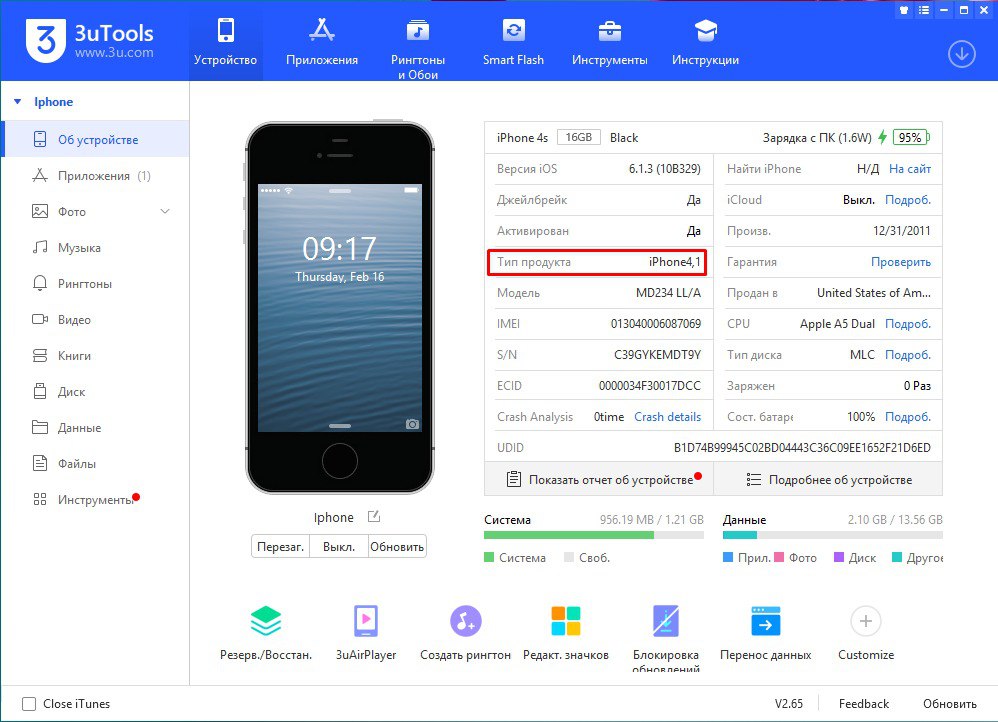
• ПК с установленной программой 3utools (через виртуальную машину из macOS лучше не пытаться, так как на этапе установки телефон перезагрузится, а macOS спросит разрешения на подключения устройства к виртуальной машине. Установка iOS сбросится).
• 30 пиновый кабель (для подключения к ПК)
• Прошивка, скачиваем тут (как посмотреть модель телефона, см. выше)
Для отката понадобится джейлбрейк
1. Выходим из Apple ID и iCloud
2. Выключаем Windows Defender и другие антивирусы
3. Открываем 3utools -> Инструменты -> JailBreak
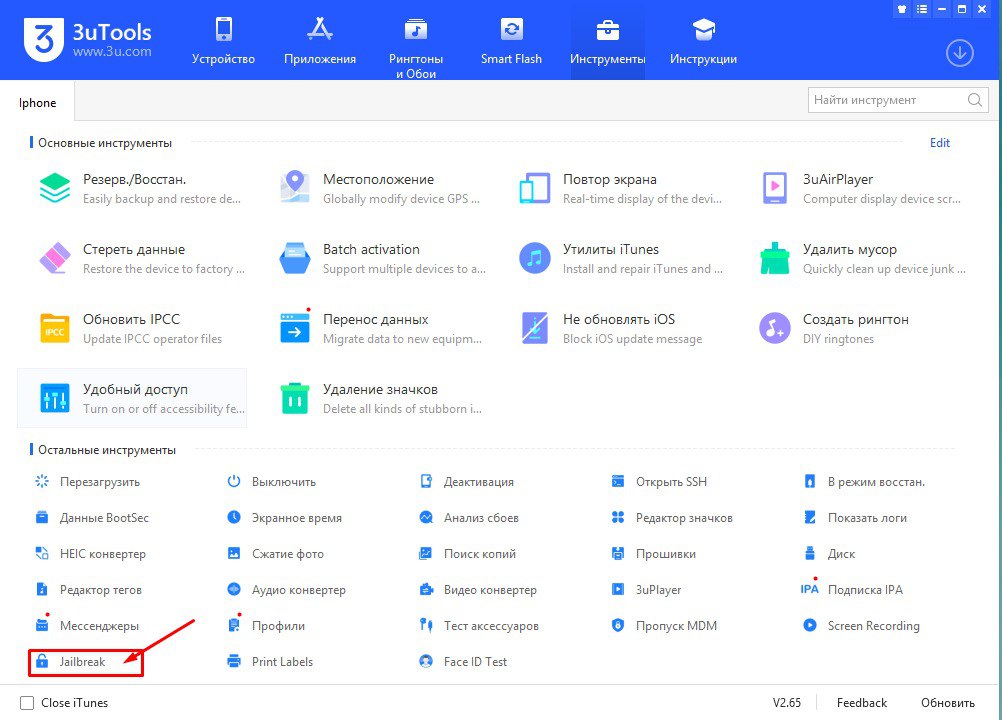
4. Выбираем версию (может быть отличная от моей, к примеру, Phoenix) и нажимаем кнопку “JailBreak”
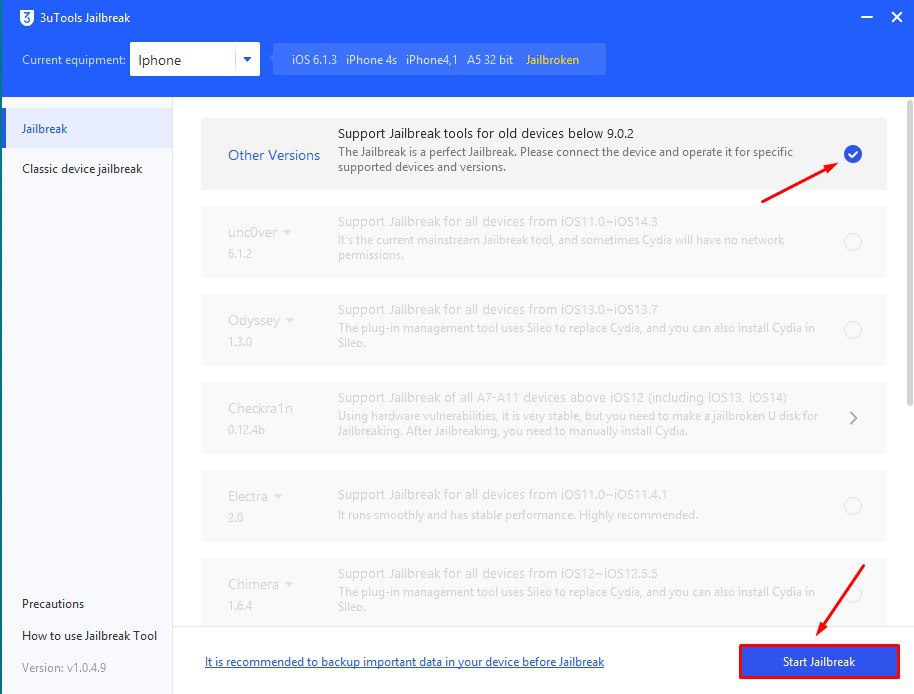
В процессе JailBreak’а может запросить аккаунт, вводим Apple ID, к которому был привязан iPhone (iPad).
5. Установится программа Phoenix, нужно будет доверить это приложение в настройках
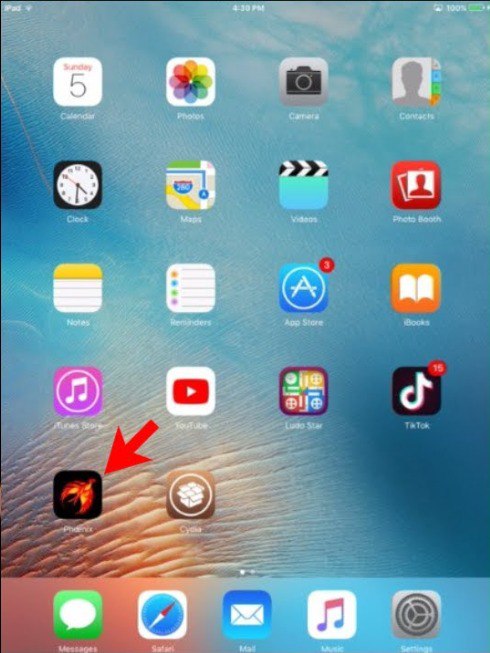
6. Открываем Phoenix -> Prepare for JailBreak -> Start JailBreak.
7. Телефон перезагрузится, установится Cydia. Открываем Cydia и ждем. Ничего не нажимаем, так как может неправильно установиться репозиторий BigBoss, тогда надо будет все делать заново. После загрузки Cydia нажимаем на поиск и пишем iFile -> Изменить -> Установить.
Далее переходим на ПК
В 3utools открываем в боковом меню Файлы -> Пользовательская -> Downloads , нажимаем импорт и импортируем файлы.
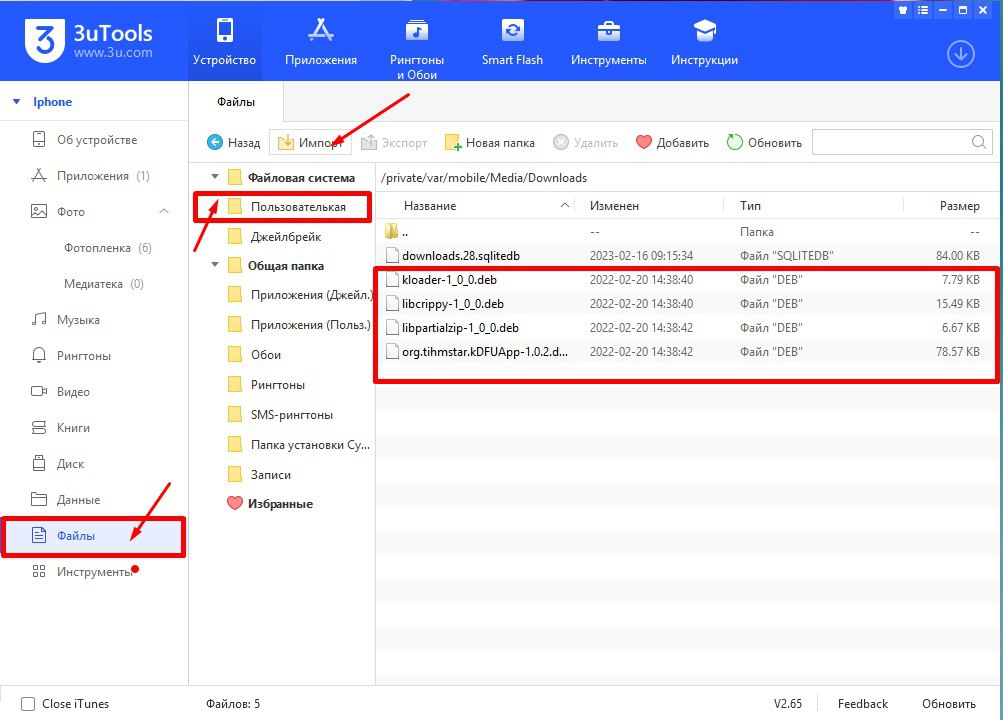
Переходим на iPhone -> iFile -> var/mobile/Media/Downloads.
Затем поочередно нажимаем на установленные файлы -> Установить. Вылезет черный экран и много текста, нам надо дождаться надписи Finished with result code 0. После нажимаем кнопку Done. Последний файл больше, установка будет дольше.
Если вылезла ошибка 256, то открываем Cydia -> iFile -> Нажимаем переустановить. После установится последний файл (программа kDFUApp).
Открываем программу kDFUApp. Поочередно переводим все тумблеры в положение On. Красная кнопка enter DFU станет зеленой. Нажимаем ее, айфон уйдет в режим востановления.
Теперь, поверх новой версии ставим 3utools версии 2.36. Подключаем девайс, открываем 3utools -> вкладка прошивка -> расширенная прошивка -> импорт. Выбираем прошивку, которую скачали.
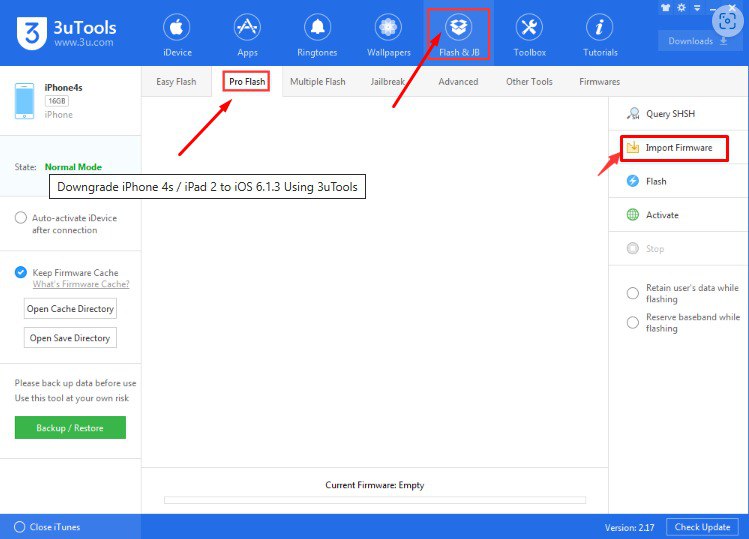
Подтверждаем. Ждем. Появится объемное яблоко и полоса загрузки.
iOS 6 – шикарный способ пройти старые игры: мне удалось найти GTA III, GTA San Andreas и NFS Most Wanted.
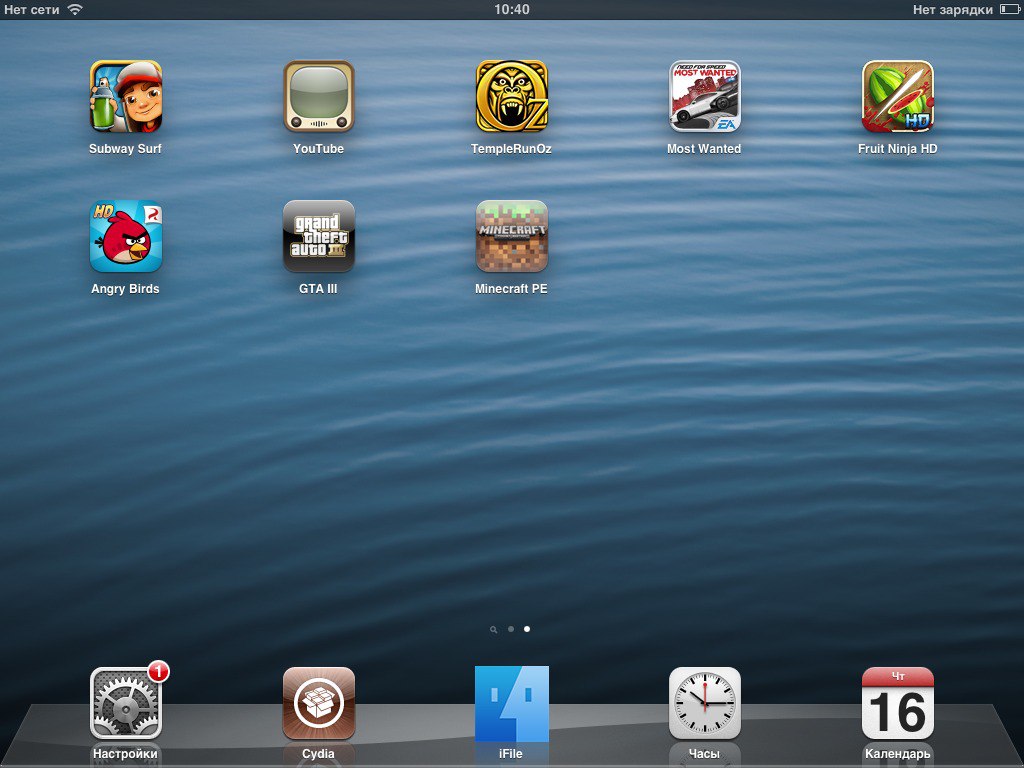
И это далеко не предел.
Потыкать iOS 6 и скевоморфизм – это как прописка в паспорте для каждого «яблочника»
По всем вопросам пишите в комменты – решим и поможем!
(25 голосов, общий рейтинг: 4.60 из 5)
Хочешь больше? Подпишись на наш Telegram.

Этот пост написан читателем в разделе Тусовка, где каждый может разместить статью. Начните по этой ссылке. Лучшие посты появятся на iPhones.ru.
P.S. Обязательно прочитайте инструкцию, она поможет.
Всем привет! Сегодня расскажу, как откатиться до iOS 6 и играть в старые игры. Данный способ подходит только для iPad 2,1; 2,2; 2,3; 2,4 и для iPhone 4s (4,1)! Примечание: чтобы посмотреть модель девайса подключаем его к ПК и открываем 3utools. Итак, нам нужен: • ПК с установленной программой 3utools (через виртуальную машину из macOS.
Источник: www.iphones.ru
Как запустить старые приложения из App Store
Несмотря на то, что iOS 8 продолжает завоевывать сердца миллионов владельцев iPhone и iPad по всему миру, многие до сих пор продолжают пользоваться старыми версиями мобильной операционной системы Apple — например, iOS 6. Очень актуально это для тех, кто не хочет менять свой iPhone 3GS или iPhone 4 на более новую модель или просто является приверженцем скевоморфизма. Тем не менее для загрузки большинства приложений уже требуется iOS 7 или выше.


Оказывается, установить старое приложение из App Store на устройстве под управлением iOS 6 все еще реально. Этим трюком поделился с нами читатель Данил Владимирович.
- Для начала в настройках iPhone или iPad необходимо включить iCloud. Сделать это можно при помощи учетной записи Apple ID.
- После этого вам нужно открыть iTunes на компьютере, авторизоваться под своей учетной записью, а затем купить (или скачать) приложение, которое у вас не получилось загрузить на iOS 6.
- Далее открываем App Store уже на iOS, включаем поиск и находим то приложение, которое только что загрузили в iTunes. Около названия программы появится иконка «облачка», на которую нужно нажать.
- Сейчас дело за самим устройством: оно само предложит загрузить совместимую версию приложения для вашей iOS. По окончанию загрузки программы ею можно смело пользоваться.
Вот так просто можно загружать старые приложения на iPhone и iPad под управлением iOS 6.
Источник: appleinsider.ru